|
相信大家在编辑文档的时候,都会在文档中用某些符号进行着重提示。而带圈文字正是经常使用的一种符号。那么怎么在WPS文字中输入带圈文字呢。下面小编就为大家分享了带圈文字输入的方法。 首先使用WPS文字打开文档,选中你所要添加圈的文字,如下图所示: 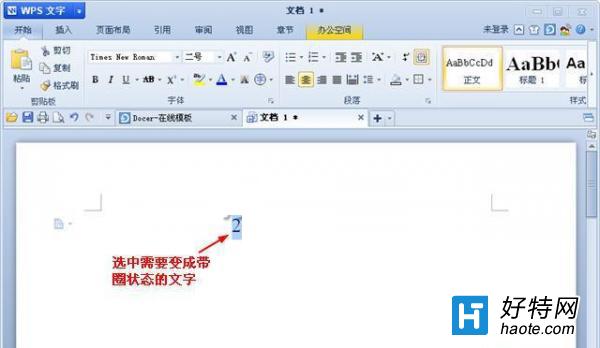
带圈文字 在“开始”菜单中找到如下图标,点击▽,选择“带圈字符”项,如下图所示: 
带圈字符 打开“带圈字符”对话框,选择所需要的样式后点击“确定”按钮。 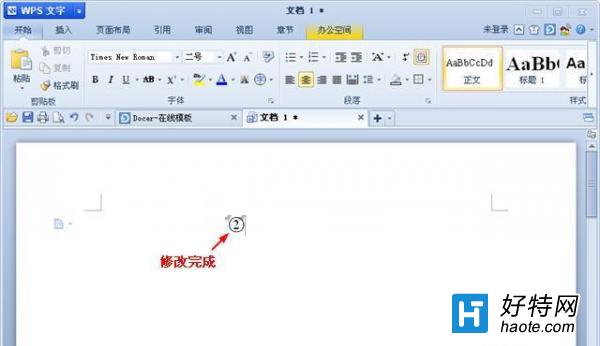
效果 完成后就可以得到图中的显示状态。 以上就是在WPS文字中输入带圈文字的方法,当然在编辑文档的时候,还有一种插入的带圈文字符号的情况。这个时候,就要从插入框中操作,如果在带圈字符中没有找到的话,还可以从自定义字符来定义。
|